Obs: I nästa ämne du kommer att läsa kommer du att lära dig om: Komplett lösning: Wdf_violation BSoD-fel i Windows
- WDF står för Windows Steering Wheel. WDF_VIOLATION kan utlösa en blå skärm när något går fel med en rambaserad drivrutin.
- Att åtgärda WDF_VIOLATION är en fråga om att identifiera en uppdaterad Windows eller drivrutin som orsakar felet. Uppdateringar av systemet och drivrutiner bör åtgärda felet.
- Låt oss titta på Extended Hub BSoD-felsökningen med en stor samling felkoder och hur man åtgärdar dem.
- Liknande artiklar och instruktioner om Windows-fel finns i avsnittet Windows 10-fel på webbplatsen.

Den blå skärmen av döden indikerar vanligtvis att det finns ett problem med viss hårdvara eller drivrutiner och detta fel ska inte tas lätt på. Windows 10-användare har rapporterat att wdf_violation BSoD-felet hindrar dem från att starta Windows 10, så låt oss se hur man fixar detta.
Fixa wdf_violation BSoD i Windows 10
Blue screen of death-fel som wdf_violation kan vara ganska besvärande och på tal om detta fel, här är några liknande problem som rapporterats av användare:
- Wdf_violation Windows 10-runda – I vissa fall kan du hitta en wdf_violation-loop som hindrar dig från att komma in i Windows 10. För att åtgärda problemet, gå till felsäkert läge och försök ta bort den problematiska drivrutinen.
- Wdf_violation Lenovo – Det här problemet har rapporterats av Lenovo-användare och om du använder en Lenovo-enhet kan du prova några av våra lösningar och kontrollera om det löser ditt problem.
- Wdf_violation Windows 10 HP – Vissa användare rapporterade också detta problem på HP-enheter. Det finns ingen universell lösning för HP-datorer, så du kan prova någon av lösningarna i den här artikeln.
- Wdf_violation Windows 8 – Det här felet kan visas i alla versioner av Wind – även om du inte använder Windows 10 bör du kunna tillämpa de flesta av lösningarna i den här artikeln på Windows 8.
- Wdf_violation Razer – Ibland kan det här problemet orsakas av din USB-hårdvara eller kringutrustning. Om så är fallet, koppla bort alla dina USB-enheter och försök starta om datorn.
- Wdf_violation vid start, kraschar – Det här problemet kan orsakas av tredjepartsappar på din dator och för att åtgärda problemet bör du söka efter och ta bort de problematiska apparna.
Lösning 1 – Koppla bort all USB-kringutrustning

Om du har wdf_violation BSoD-fel i Windows 10, kan du försöka koppla bort all din USB-kringutrustning. Enligt användare kan vilken USB-enhet som helst orsaka detta fel och det finns rapporter om att det här felet orsakas av USB-kamera, så för att åtgärda det här felet, koppla bort alla USB-enheter från din dator.
Det är möjligt att ditt problem bara orsakas av en USB-enhet, så du måste upprepa detta steg flera gånger tills du hittar det.
Har du problem med USB? Om det inte fungerar, kolla den här guiden
Lösning 2 – Inaktivera USB-portar i BIOS
Vissa användare föreslår att du inaktiverar USB-portar i BIOS som en möjlig lösning. För att göra det måste du följa dessa steg:
- Starta om datorn och fortsätt att trycka F2 eller Är från för att komma in i BIOS. Det kan vara en annan nyckel beroende på moderkortet, så du måste prova detta steg flera gånger.
- När BIOS öppnas måste du gå till Fliken Avancerat > Olika enheter > Externa USB-portar och inaktivera Extern USB-port. Obs: Denna process kan vara annorlunda i din BIOS-version, så vänligen se din moderkortsmanual för detaljerade instruktioner.
- Spara ändringarna och starta om datorn.
Lösning 3 – Installera om Windows 10
Denna lösning bör användas som en sista utväg, så se till att endast använda den om du har använt alla andra lösningar. När du installerar om Windows 10 kommer alla dina filer att raderas, så du måste installera om alla dina appar. Det är därför vi rekommenderar att du provar någon annan lösning innan du installerar om Windows 10.
Lösning 4 – Avinstallera Bluetooth-drivrutinen i säkert läge
Windows Den har ett speciellt segment som heter Säkert läge och du kan använda det för att lösa olika problem. Det här segmentet använder standarddrivrutinen, så det är ett perfekt verktyg att använda om du inte kan starta systemet. Gör följande för att gå in i säkert läge:
- Starta om din dator några gånger i startsekvensen. Alternativt kan du klicka Kraft ikonen på skärmen för val av profil, tryck och håll ned Förändra välja och vraka Omstart från menyn Du kan också göra det från Windows också.
- En lista med alternativ visas. Välja Felsökning > Avancerade alternativ > Startinställningar. Klick Omstart knapp.
- När din dator startar om ser du en lista med alternativ. Tryck 5 eller F5 välja Säkert läge med nätverksfunktioner.
Efter att ha gått in i felsäkert läge bör du söka efter och ta bort den problematiska drivrutinen. Många användare hävdar att Bluetooth-kontrollern orsakar detta problem för dem och du kan ta bort det genom att göra följande:
- Tryck Windows-tangent + för att öppna menyn Win + X. Välj nu Enhetsadministratör av listan.
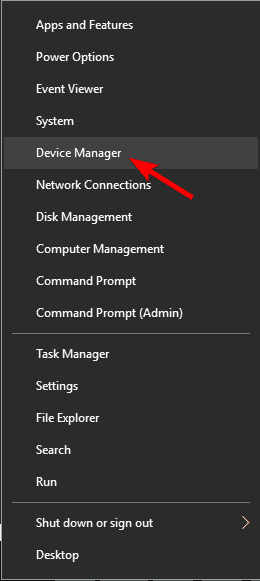
- Bestäm nu din plats Blåtand styr högerklicka och välj Avinstallera enheten från menyn
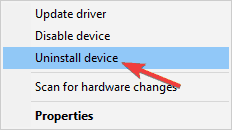
- När bekräftelsemenyn visas, kontrollera Ta bort drivrutinen för den här enheten och klicka Avinstallera bekräfta.
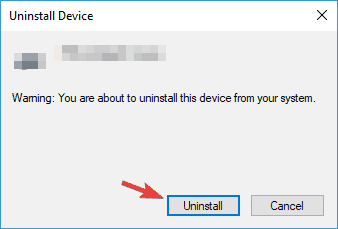
Efter att ha gjort det starta om din dator och försök starta Windows 10 igen. Observera att andra drivrutiner kan orsaka detta problem, så fokusera inte på Bluetooth-drivrutinen. För att se vilken drivrutin som orsakar problemet, se till att kontrollera felloggen.
Det är värt att nämna att ibland kan avinstallerade drivrutiner installeras om automatiskt, så du måste blockera Windows 10 från att installera drivrutiner automatiskt.
Lösning 5 – Ta bort problematisk programvara
I vissa fall kan wdf_violation-fel visas på grund av ett programvaruproblem. Ibland kanske tredjepartsappar inte är helt kompatibla med Windows 10, och det kan orsaka att detta och andra fel visas.
För att lösa problemet rekommenderas det att ta bort det problematiska programmet från datorn. Enligt användare, SteelSeries motor Programvaran orsakade problemet på din dator, men efter att ha tagit bort det var problemet helt löst.
Observera att du måste ta bort den här appen helt för att åtgärda problemet permanent. Ibland kan överblivna filer få problemet att dyka upp igen, så avinstallationsprogram bör användas.
Om du inte är bekant är detta en speciell programvara som helt tar bort det valda programmet tillsammans med alla dess filer och registerposter. Det finns många bra appar att avinstallera, men en av de bästa är Revo avinstalleraså se till att prova det
Lösning 6 – Uppdatera dina drivrutiner
Enligt användare kan wdf_violation-fel ibland uppstå på grund av dess drivrutin. Om din drivrutin är inaktuell kan det orsaka vissa problem, så det är en bra idé att uppdatera drivrutinerna på din dator. För att göra det måste du hitta en drivrutin som orsakar problemet och uppdatera den.
För att upptäcka den problematiska drivrutinen, kontrollera felmeddelandet innan datorn startar om och se om det finns några filer som nämns. Om så är fallet betyder det att den här filen är ansvarig för låset. Du bör nu göra lite forskning och ta reda på om den här filen är relaterad till en viss enhet eller drivrutin.
Om så är fallet bör du uppdatera den drivrutinen till den senaste versionen och kontrollera om det hjälper. Att uppdatera drivrutiner manuellt kan ibland vara en tråkig uppgift, så du kanske vill överväga att använda programvara från tredje part som automatiskt uppdaterar alla dina drivrutiner. .
TweakBit. Uppdatering av drivrutiner Det är ett enkelt verktyg för uppdatering av drivrutiner och det kommer att uppdatera alla föråldrade drivrutiner på din PC med bara några klick.
När drivrutinerna har uppdaterats bör problemet vara helt löst och allt ska fungera igen.
Lösning 7 – Utför systemåterställning
Ett annat verktyg som kan hjälpa dig att fixa wdf_violation BSoD är Systemåterställning. Om du inte är bekant skapar ditt system automatiskt en återställningspunkt efter installation av ny eller uppdaterad programvara. Du kan använda dessa återställningspunkter för att återställa ditt system och åtgärda problem som detta.
För att göra det, följ dessa steg:
- Tryck Windows-tangent + VILLA Och gå in systemåterställning. Välja Skapa en återställningspunkt från resultatlistan.
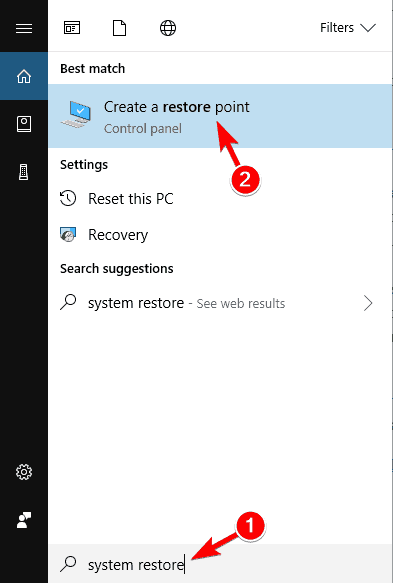
-
Fönstret Systemegenskaper. Klick Systemåterställning knapp.
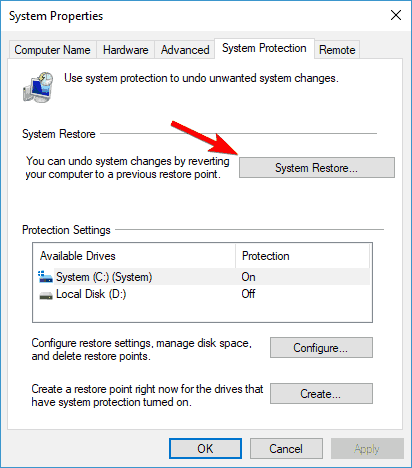
- Klicka på när fönstret Återställ öppnas Nästa.
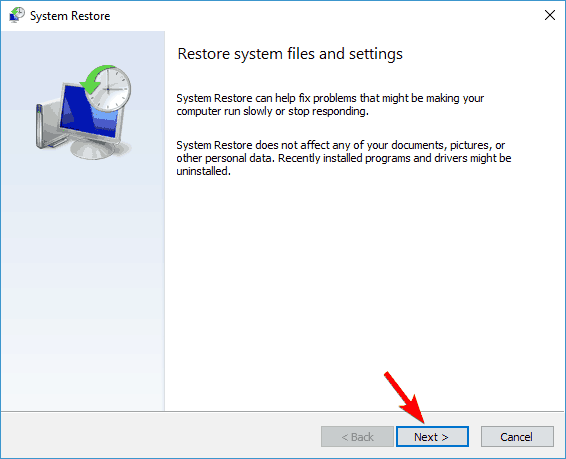
- Om tillgängligt, kontrollera Visa flera återställningspunkter alternativ och välj önskad återställningspunkt. Klicka nu Nästa Fortsätt med.
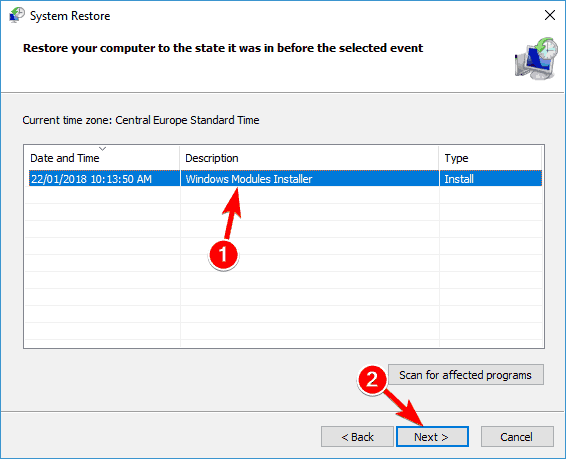
- Följ instruktionerna på skärmen för att slutföra återställningsprocessen.
Om du inte kan komma åt Windows 10 på grund av wdf_violation-fel, kan du alltid utföra systemåterställning utanför Windows genom att göra följande:
- Starta om din dator några gånger i startsekvensen.
- Välja Felsökning > Avancerade alternativ > Systemåterställning.
- Välj ditt användarkonto och ange ditt lösenord.
-
Fönstret Återställ visas. systemet och du kommer att kunna välja en återställningspunkt och återställa systemet.
Wdf_violation BSoD-felet kan vara ganska besvärligt i Windows 10, men vi hoppas att några av våra lösningar är användbara för dig.
Vanliga frågor: Läs mer om Wdf_violation
Indikerar att Windows har ett problem med den Windows Cockpit-baserade enhetsdrivrutinen.
- En Windows stoppkod?
Stoppkoden förknippad med stoppfelet, även känd som det förkortade blåskärmsfelet, är BSoD. Detta är felkoden som visas bredvid felmeddelandet.
Det blå skärmfelet stoppar alla aktiviteter på datorn för att skydda den. Det kan orsaka skada eller förlust av data, så du bör fastställa orsaken till felet och göra nödvändiga ändringar. Se vår samling av BSoD-felkoder.
Från Editor Note: Det här inlägget publicerades ursprungligen i maj 2016 och har sedan dess totalrenoverats och uppdaterats i maj 2020 för att ge fräschhet, noggrannhet och heltäckande.
